在日常使用电脑办公室的过程中,不用说,需要一些词汇文档编辑工具,许多用户也喜欢在创建词汇文件时插入一些图片,大多数字段文件的图片大小并不相同,如何统一这个词图的大小?接下来,我们将教你如何以统一的方式调整字体的图形。
具体方法:
首先您需要打开单词文档接口,在单词中插入一个图片,然后选择一个图片。
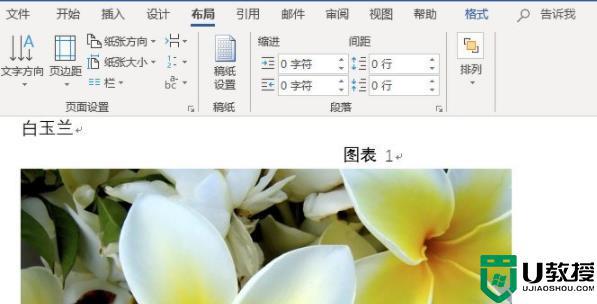
在选择一个图片后,右键单击它,拖放菜单就会出现,单击“大小和位置”选项。
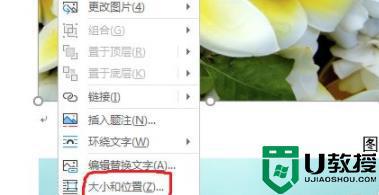
在此点,一个“配置”设置窗口将出现,并点击大小设置模块。
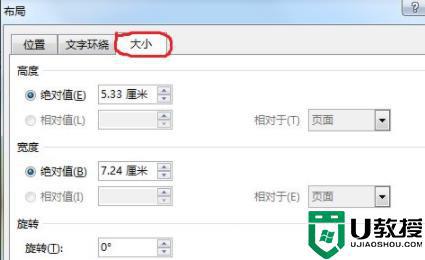
4.在设置接口中移除锁定的纵向比,然后重新设置图片的高度和宽度,设置它,然后单击“选择”。
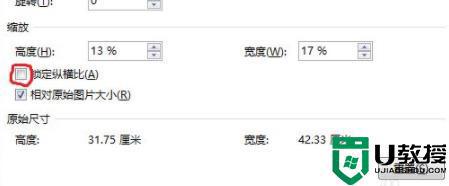
单击下一个图片,然后按键盘上的“F4”键,重复前面的大小设置,这样你不必设置一张表格。

上面是关于单一调整图片大小的字操作方法,必要时用户可以按照官员的步骤进行操作,希望能够帮助大家。
